Как и все другие компьютеры, Режим восстановления Mac доступен на компьютерах с macOS. Этот режим позволяет вам решать проблемы, возникающие с вашим компьютером Mac. Его можно использовать, если вы хотите удалить все содержимое компьютера Mac, если есть проблемы с вашим диском или если произошел сбой процесса запуска, среди прочего.
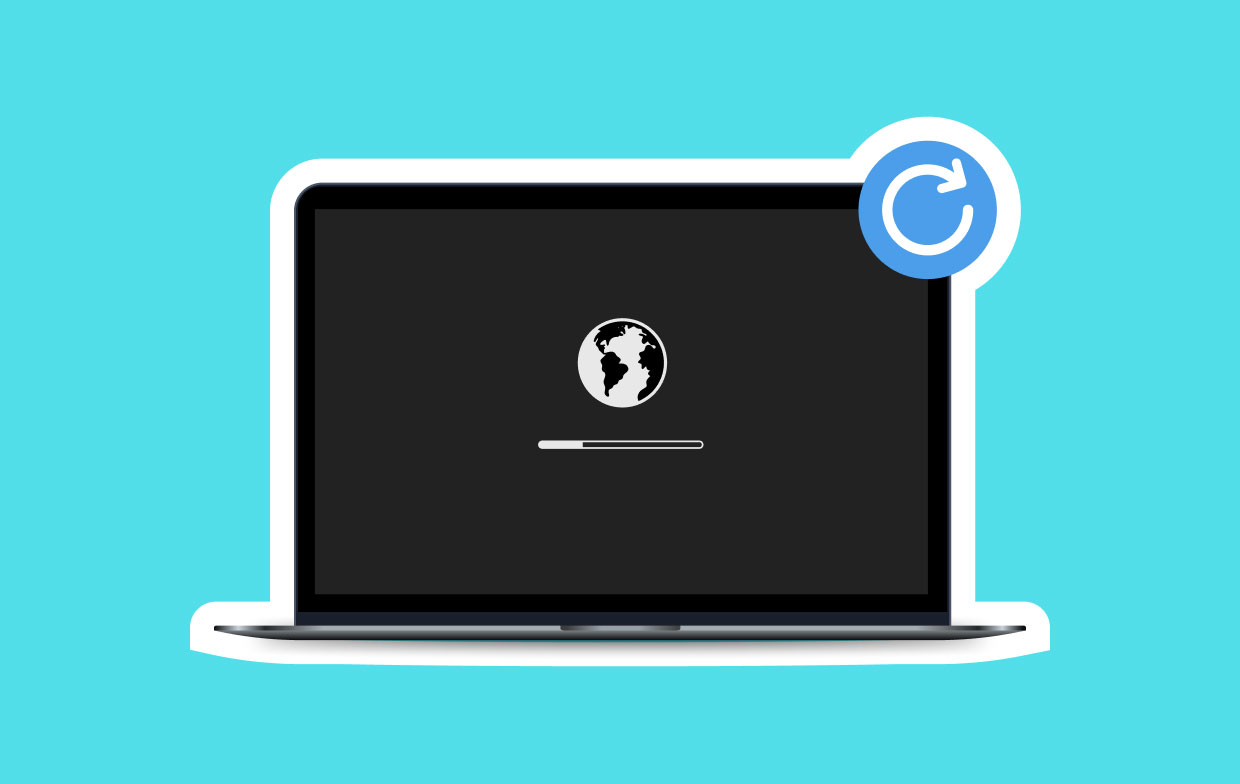
Содержание: Часть 1. Как войти в режим восстановления Mac?Часть 2. Как использовать режим восстановления Mac?
Часть 1. Как войти в режим восстановления Mac?
Вот шаги, которые помогут вам открыть Mac Recovery Mode, особенно если вы используете процессор Intel:
- Нажмите логотип Apple. Первое, что вам нужно сделать, это нажать на логотип Apple, расположенный в верхней левой части интерфейса.
- Выберите «Перезагрузить». Выберите вариант «Перезагрузить».
- Удерживайте правую комбинацию клавиш. После того, как вы нажали кнопку перезапуска, вы должны немедленно нажать клавиши CMD + R вместе. Нажмите эти две клавиши и дождитесь появления вращающегося глобуса или логотипа Apple.
- Выберите желаемую утилиту. Выберите нужную утилиту, когда появится режим восстановления Mac.
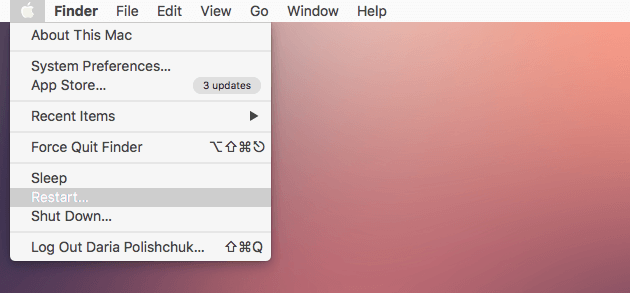
Загрузите M1 Mac в режиме восстановления Mac
Если ваш Mac использует процессор производства Apple (вместо Intel) -M1, вот шаги, которые необходимо использовать для входа в режим восстановления Mac:
- Неисправность. Во-первых, вам нужно выключить компьютер Mac.
- Включать. Включите Mac, нажав кнопку включения или питания и удерживая нажатой кнопку.
- Продолжайте нажимать. На дисплее будет показано, что нажатие кнопки немного дольше откроет параметры для запуска. Таким образом, продолжайте нажимать кнопку Вкл.
- Выберите «Открыть в режиме восстановления». Выберите выбор Опции. Затем выберите метку для «Продолжить». При нажатии на эти параметры откроется режим восстановления Mac.
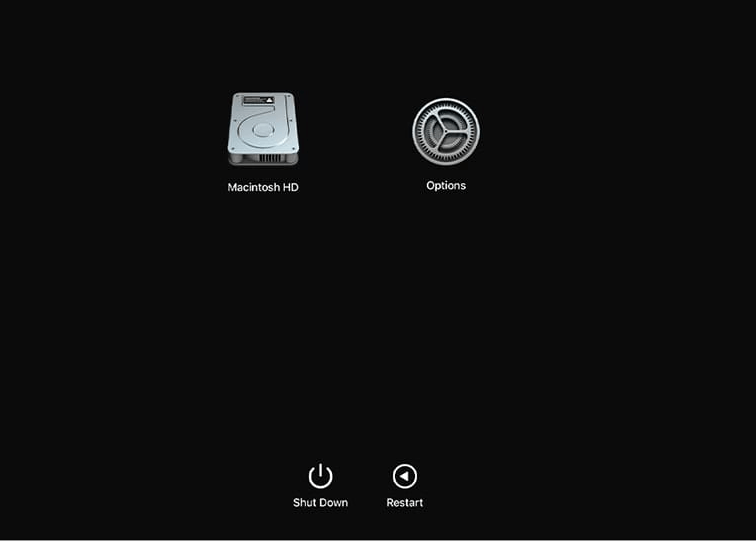
Часть 2. Как использовать режим восстановления Mac?
Вот некоторые из вещей, которые вы можете делать в режиме восстановления на компьютерах с macOS:
Восстановление резервных копий
Вы можете восстановить резервные копии, сделанные с помощью Time Machine, с помощью функции Mac Recovery Mode. Это позволит вам вернуть Mac обратно в более желаемое состояние прошлого. В этом состоянии также могут быть файлы, которые вы удалили по ошибке.
Переустановка macOS
Теперь вы можете переустановить нужную версию macOS, используя режим восстановления.
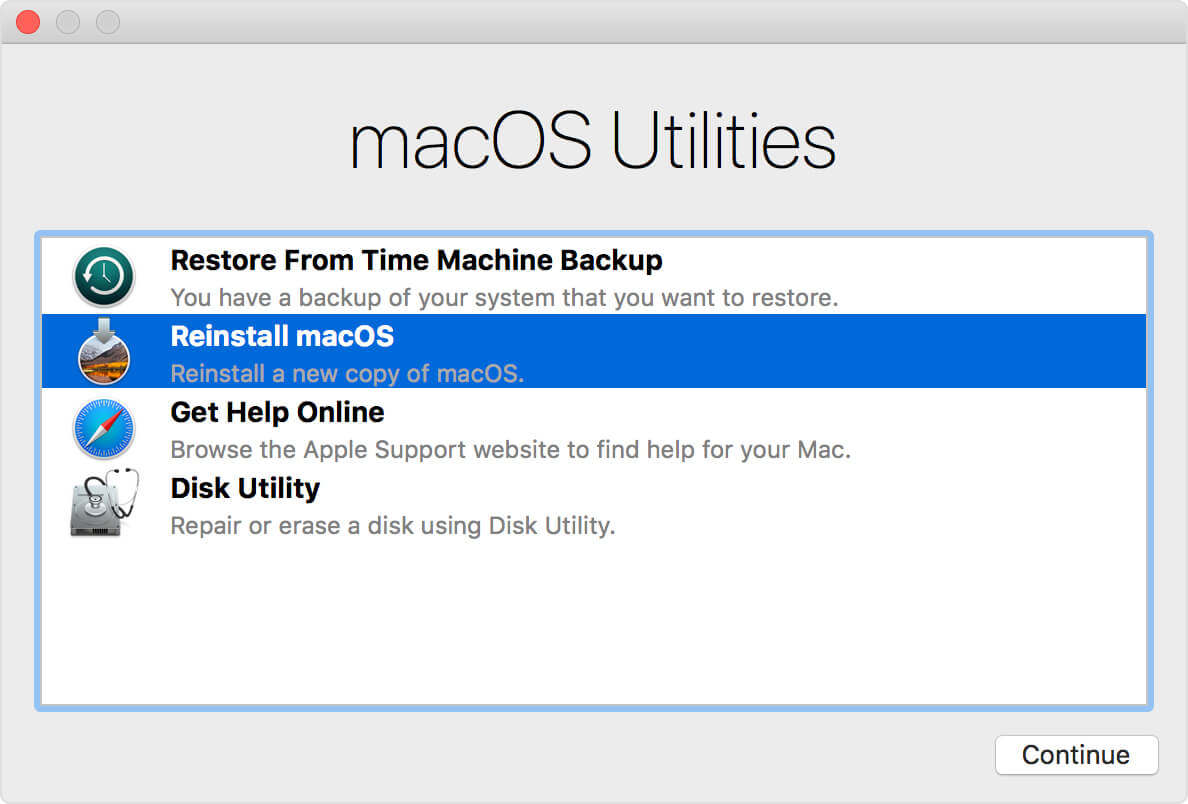
Обращение за помощью через Интернет
Если вы не можете получить доступ к своей сети, когда вы не в режиме восстановления, теперь вы можете получить доступ к Интернету через Safari, открыв компьютер в режиме восстановления. Однако некоторые функции Safari не могут быть использованы или могут быть недоступны.
Использование Дисковой утилиты
Часть Disk Utility в Mac Recovery Mode позволит вам многое делать с вашими дисками. Ты может отремонтировать или проверить их, например.
Здесь мы обсудили, как открыть Mac Recovery Mode на компьютерах с процессорами Apple. Кроме того, мы рассказали вам, как это сделать с компьютерами Apple, на которых установлен чип Intel. Наконец, мы изложили некоторые из основных вещей, которые вы можете сделать один раз в режиме восстановления Mac.



